饼图
饼图是一种将数据显示为圆形扇区图的图表,其中每个扇区的大小与整体成比例,使其看起来像切好的馅饼。每个扇区对应一个值或测量结果。

当您的数据总和等于整体且您想显示每个值相对于其他扇区以及整个饼图的比例时,饼图可视化是理想选择。
如果您需要比较以下数据,可以使用饼图:
- 市场上的浏览器份额分布
- 按类别划分的事件原因
- 网络流量来源
- 用户人口统计数据
配置饼图可视化
以下视频将指导您完成饼图可视化的创建步骤和常见自定义设置,非常适合初学者。
支持的数据格式
饼图与其他可视化不同,它只显示一个饼图,无论其中查询的数据集、字段或记录数量如何。
要创建饼图可视化,您需要一个数据集,其中包含行、列或两者中的一组数值。
示例 - 单行
为饼图可视化提供数据的最简单方法是使用包含您希望在饼图中的字段(或列)的单个记录(或行)的数据集,如下例所示。饼图可视化的默认设置会自动将每列显示为饼图的一个扇区。
| 值 1 | 值 2 | 值 3 | 可选 |
|---|---|---|---|
| 5 | 3 | 2 | 总和 10 |

示例 - 多行
如果您需要使用多行中的数值数据,可视化的默认 显示 参数 值选项 设置为 计算 并使用最后一行的数据。
| 值 | 标签 |
|---|---|
| 5 | 值 1 |
| 3 | 值 2 |
| 2 | 值 3 |

默认情况下,可视化配置为 计算 每列或每系列一个值,并且只显示最后一行数据。
要显示多行中的值,请将 值选项 中的 显示 设置从 计算 更改为 所有值。

示例 - 多行和多列
如果您的数据集包含多行和多列数值数据,默认情况下只对最后一行的值求和。
| 值 1 | 值 2 | 值 3 | 可选 |
|---|---|---|---|
| 5 | 3 | 2 | 总和 10 |
| 10 | 6 | 4 | 总和 20 |
| 20 | 8 | 2 | 总和 30 |

如果要显示所有单元格,请将 值选项 中的 显示 设置从 计算 更改为 所有值。这也会通过连接所有文本字段(如果有)与列名来为元素添加标签。

如果只想显示给定字段(或列)的值,在将 值选项 中的 显示 设置为 所有值 后,将 字段 选项设置为您希望在显示中求和的列。值标签也会像之前一样连接。

配置选项
以下部分描述了此可视化面板编辑器窗格中可用的配置选项。这些选项尽可能按照它们在 Grafana 中出现的顺序排列。
面板选项
在面板编辑器窗格的 面板选项 部分,设置基本选项,例如面板标题和描述,以及面板链接。要了解更多信息,请参阅 配置面板选项。
值选项
使用以下选项优化可视化中的值。
| 选项 | 描述 |
|---|---|
| 显示 | 设置显示多少信息。从以下选项中选择:
|
| 计算 | 如果选择 计算 作为 显示 选项,请选择一个计算以归约每个系列。有关可用计算的信息,请参阅 计算类型。 |
| 限制 | 如果选择 所有值 作为 显示 选项,输入一个值以限制显示值的数量。 |
| 字段 | 选择要在可视化中显示的字段或字段。每个字段名称都可在列表中找到,或者您可以选择以下选项之一:
|
饼图选项
使用这些选项优化可视化的外观。
饼图类型
选择饼图显示样式。从 饼图 或 圆环图 中选择。

标签
选择要在饼图上显示的标签。您可以选择多个。
- 名称 - 系列或字段名称。
- 百分比 - 占总体的百分比。
- 值 - 原始数值。
标签显示在图表主体上,为白色。您可能需要选择较深的图表颜色以使其更清晰可见。较长的名称或数字可能会被截断。
以下示例显示了一个带有 名称 和 百分比 标签的饼图:
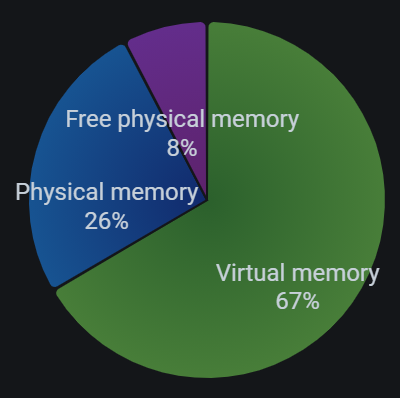
工具提示选项
工具提示选项控制当您将鼠标悬停在可视化中的数据点上时出现的信息叠加层。
| 选项 | 描述 |
|---|---|
| 工具提示模式 | 当您将鼠标悬停在可视化上时,Grafana 可以显示工具提示。选择工具提示的行为方式。 |
| 值排序顺序 | 此选项控制值在工具提示中列出的顺序。 |
| 隐藏零值 | 当您将 工具提示模式 设置为 全部 时,将显示 隐藏零值 选项。此选项控制在工具提示的列表中是否显示值为 0 的系列。 |
| 最大宽度 | 设置工具提示框的最大宽度。 |
| 最大高度 | 设置工具提示框的最大高度。默认值为 600 像素。 |
工具提示模式
当您将鼠标悬停在可视化上时,Grafana 可以显示工具提示。选择工具提示的行为方式。
- 单个 - 悬停工具提示仅显示单个系列,即您在可视化上悬停的那个系列。
- 全部 - 悬停工具提示显示可视化中的所有系列。Grafana 会在工具提示的系列列表中以粗体高亮显示您正在悬停的系列。
- 隐藏 - 与可视化交互时不显示工具提示。
使用覆盖功能隐藏工具提示中的单个系列。
值排序顺序
当您将 工具提示模式 设置为 全部 时,将显示 值排序顺序 选项。此选项控制值在工具提示中列出的顺序。从以下选项中选择:
- 无 - Grafana 自动对工具提示中显示的值进行排序。
- 升序 - 工具提示中的值从最小到最大排列。
- 降序 - 工具提示中的值从最大到最小排列。
图例选项
使用这些设置定义图例在可视化中的显示方式。有关图例的更多信息,请参阅 配置图例。
| 选项 | 描述 |
|---|---|
| 可见性 | 切换开关以开启或关闭图例。 |
| 模式 | 使用这些设置定义图例在可视化中的显示方式。从以下选项中选择:
|
| 位置 | 选择图例的显示位置。选择 底部 或 右侧。 |
| 宽度 | 控制图例位于可视化右侧时的宽度。仅当您将图例位置设置为 右侧 时,才会显示此选项。 |
| 图例值 | 选择要在图例中显示的值。您可以选择多个:
|
标准选项
面板编辑器窗格中的 标准选项 允许您更改字段数据在可视化中的显示方式。设置标准选项后,更改将应用于所有字段或系列。要更精细地控制字段的显示,请参阅 配置覆盖。
| 选项 | 描述 |
|---|---|
| 单位 | 选择字段应使用的单位。 |
| 最小值/最大值 | 设置百分比阈值计算中使用的最小值和最大值,或将这些字段留空以自动计算。 |
| 字段最小值/最大值 | 启用 字段最小值/最大值,让 Grafana 根据字段的最小值或最大值分别计算每个字段的最小值或最大值。 |
| 小数位数 | 指定 Grafana 在渲染值中包含的小数位数。 |
| 显示名称 | 设置所有字段的显示标题。您可以在字段标题中使用变量。 |
| 配色方案 | 为您的整个可视化设置单一或多种颜色。 |
| 无值 | 输入如果字段值为空或 null 时 Grafana 应显示的内容。默认值为连字符 (-)。 |
要了解更多信息,请参阅 配置标准选项。
数据链接和操作
数据链接允许您链接到其他面板、仪表盘和外部资源,同时保持源面板的上下文。您可以创建包含系列名称甚至光标下值的链接。要了解更多信息,请参阅 配置数据链接和操作。
注意
此可视化不支持操作。
对于每个数据链接,设置以下选项:
- 标题
- URL
- 在新标签页中打开
此可视化的数据链接不包含 一键点击 开关,但是,如果只配置了一个数据链接,则该数据链接具有单次点击功能。如果配置了多个数据链接,则点击可视化会打开一个菜单,显示所有数据链接。
值映射
值映射是一种可以用来改变数据在可视化中显示方式的技术。
对于每个值映射,设置以下选项:
- 条件 - 选择映射到显示文本和(可选)颜色的内容
- 值 - 特定值
- 范围 - 数值范围
- Regex - 正则表达式
- 特殊 - 特殊值,如
Null、NaN(非数字)或布尔值,如true和false
- 显示文本
- 颜色(可选)
- 图标(仅限 Canvas)
要了解更多信息,请参阅 配置值映射。
字段覆盖
覆盖允许您为特定字段或系列自定义可视化设置。添加覆盖规则时,它会针对特定的字段集,并允许您定义该字段的多种显示选项。
从以下覆盖选项中选择:
| 选项 | 描述 |
|---|---|
| 按名称匹配字段 | 从所有可用字段列表中选择一个字段。 |
| 按正则表达式匹配字段名称 | 使用正则表达式指定要覆盖的字段。 |
| 按类型匹配字段 | 按类型选择字段,例如字符串、数值或时间。 |
| 按查询返回字段 | 选择特定查询返回的所有字段,例如 A、B 或 C。 |
| 按值匹配字段 | 选择由您定义的归约器条件返回的所有字段,例如 最小值、最大值、计数、总和。 |
要了解更多信息,请参阅 配置字段覆盖。



